GoDaddy 网域连结
在 GoDaddy 购买网域后,您可以按照以下步骤,将您的 GoDaddy 网域连结到 eshopland 网店平台系统,成为您的网店 URL。
后台操作前,您必须先前往 eshopland 主控台进行《网域连结设定》。
如欲了解在 GoDaddy 购买网域的程序,可以參考《在 GoDaddy 购买网域》。
1. 登入 GoDaddy 帐户
前往我的帐户 > 我的产品。

选择您需要链接到eshopland的域,然后按「DNS」。
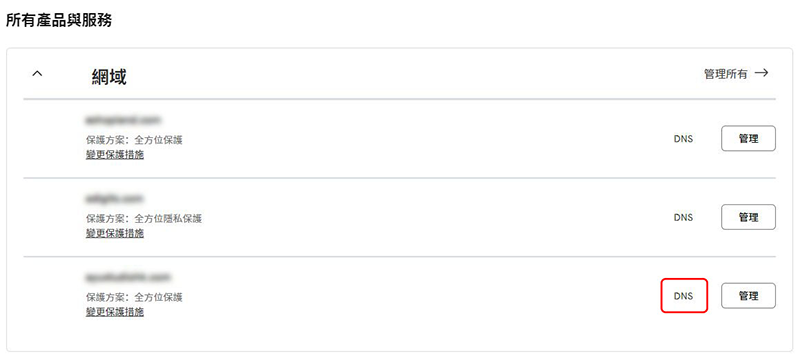
2. 更新 DNS 记录
首先,您必须确定已选择了「DNS记录」页面。
选择「类型」为「CNAME」及「名称」为「www」的记录,然后按「编辑」图标,即可更新记录。
如果在 DNS记录列表上没有出现这个记录,请单击「新增记录」,自行新增这个记录。
只需按下方指示更新 DNS 记录,其他部分不用修改。
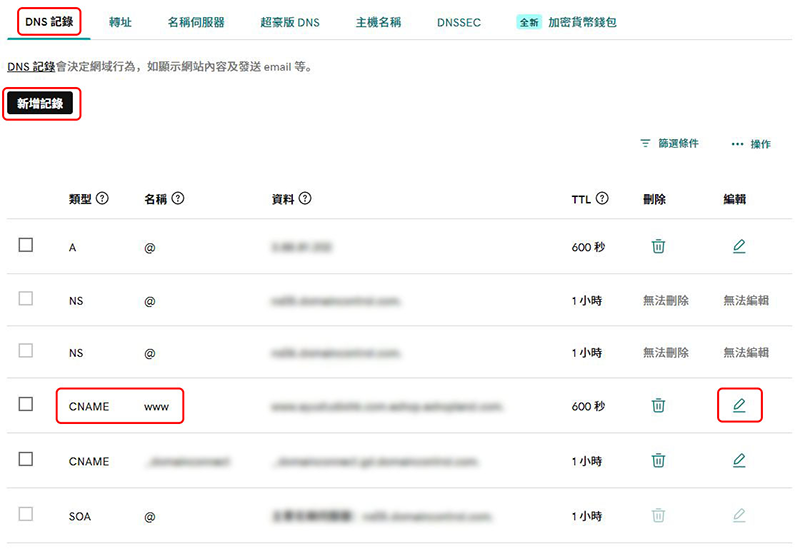
更新CNAME 记录:
类型 CNAME
名称 www
內容值 www.您的域名.eshop.eshopland.com
例子:
假设您的域名是「eshopland.hk」,输入的「内容值」将会是「www. eshopland.hk.eshop.eshopland.com」。
建议「自订」 TTL为 600秒,
完成后按「储存」。
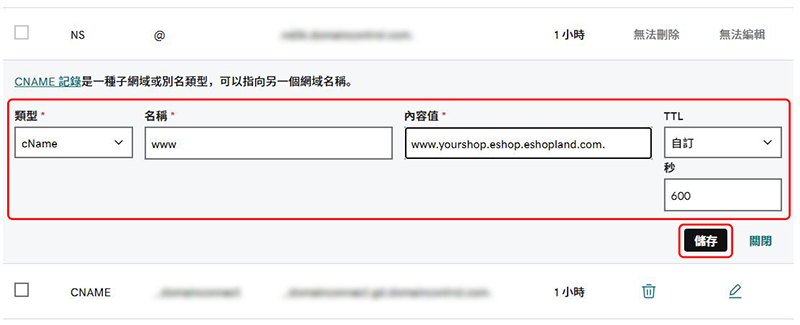
完成新增网域及更新 DNS 设定后,可能需要超过 24 小时网域才能生效。
由於 eshopland 无法存取您的第三方网域设定,如果您在更新 DNS 设定时遇到问题,请联络 GoDaddy。
延伸阅读
在导览列加入分类
在网店的导览列(navigation bar)添加商品的分类或子分类,可以让您的顾客更容易在网店上找到合适的商品,有助提升顾客的浏览及购物体验。您可以自主在导览列上加入个别分类或子分类,或者一次过在导... [阅读更多]
进阶页尾设计
为了让商家能设计更个性化的网店网页,eshopland 布局设计工具已加入进阶页尾设计元素,让商家自订网店尾单(footer)的设计风格,以配合整体的设计效果。1. 进入布局设计工具前往主控台>设计>... [阅读更多]
全单定额折扣
商家可以在 eshopland 电子商务平台设定推广优惠,向顾客提供自设定额折扣优惠,有助提升生意额。商家更可以加入不同的优惠条款设置,以配合您的营运需要。当顾客购物结账时,系统会按照您的设定,自动套... [阅读更多]
网店网址及二维码
eshopland 网店平台系统会自动生成网店的二维码,商家可以在网店管理后台,复制网店的网址或二维码,分享到不同的社交平台,以推广您的网店业务。1. 登录帐户进入主控台>设定>一般,下移至「网址」... [阅读更多]














